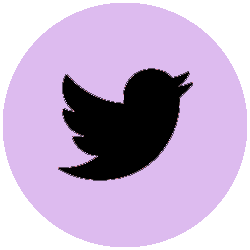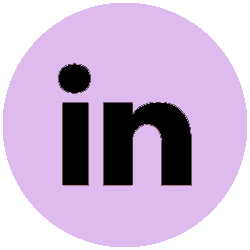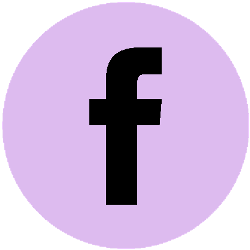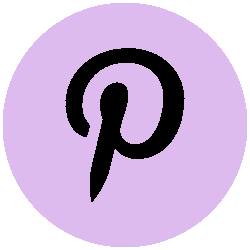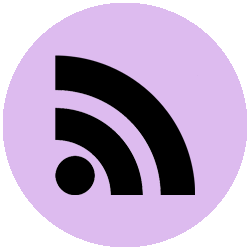|
| Presentaciones en Prezi |
Hola, amig@s!
Hoy, os traigo la tercera entrega del proyecto iniciado con este post: PRESENTACIONES ESPECTACULARES EN PREZI.
En primer lugar, os voy a comentar qué significa cada icono del menú, para que podáis conocer las posibilidades que ofrece esta herramienta que nos permite realizar presentaciones muy visuales usando flash de forma sencilla.
Como ya os comenté, en el post anterior: PREZI: NUEVA IMAGEN, se ha renovado la totalidad del editor Prezi. Se ha cambiado el menú de burbuja por un menú más simple, para crear y presentar tus prezis, disfrutando de una experiencia más simple, limpia y divertida.
MENÚ DE PREZI
Voy a explicaros lo que significa cada icono del menú para que os sea más fácil empezar a trabajar con Prezi:
* Add Frames: elegir cómo va ir enmarcado el texto, la imagen, …
* Images ( from Files o from Google Images): elegir una imagen del archivo de Prezi o de imágenes de Google.
* Shapes (Symbols, arrow, line, rectangle, circle, triangle, …): elegir entre diferentes formas: símbolos, flecha, línea, rectángulo, círculo, triángulo, …
* Media: (from File o from Youtube): elegir un vídeo del archivo o un vídeo de Youtube.
* PowerPoint (insert slides from PowerPoint file): insertar una presentación PowerPoint ya creada.
* Themes: elegir entre diferentes temas, es decir fondos con diferentes colores, con fuentes diferentes y de diversos tamaños y colores, ya planteados de esa manera por Prezi.
* Edit path and animation: editar la ruta que seguirán las diapositivas y la animación , si es que se quiere dar algún efecto a cada una de ellas.
* Present (start presenting): comienza nuestra presentación en Prezi.
TUTORIAL
Además, aquí debajo os dejo el link de un tutorial de la academia Prezi que enseña a utilizarlo para que os quede todo bien claro (el tutorial está desarrollado con la interfaz anterior, pero os sirve para haceros una buena idea de cómo se trabaja en Prezi).
RECOMENDACIÓN
Lo mejor que podéis hacer ahora, es empezar a practicar. Nadie nace enseñado y todos podemos si queremos y le echamos una pizca de paciencia. Aplicar el ensayo-error es la mejor manera de aprender en Prezi o por lo menos, es como he ido aprendiendo yo.
¡Muchos ánimos!
Si os animáis, me podéis dejar (en comentarios) el link de vuestra presentación en Prezi, así la podremos ver tod@s.
Imágenes obtenidas de:
http://2.bp.blogspot.com/-Ly5wnOIewsw/Td7irRANFiI/AAAAAAAAAOs/ZMVj0qemXKQ/s1600/prezi.jpg
http://formacion.universiablogs.net/files/PREZI.jpg
Te animo a que compartas en los comentarios: qué tal llevas la realización de presentaciones con Prezi, ¿te parece difícil o fácil?, seguro que tu aportación nos ayuda a tod@s, ya que «nos enriquecemos y aprendemos de las experiencias y conocimientos de los demás»
Y si te ha gustado y te ha parecido interesante, compártelo en las Redes Sociales.